Comment réparer l’erreur de mémoire GPU pleine dans Windows 11
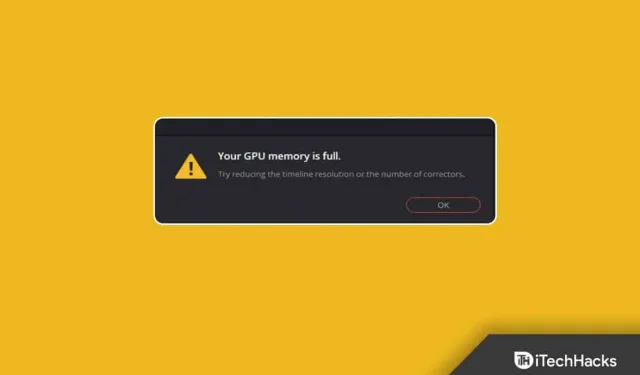
De nombreux ordinateurs portables et ordinateurs de bureau s’appuient sur le GPU intégré pour le chargement vidéo, le rendu vidéo, etc. Beaucoup de mes collègues se sont plaints de l’erreur « La mémoire GPU est pleine » sur les ordinateurs Windows. Nous devons comprendre la différence entre la configuration GPU intégrée et dédiée ou discrète et comment vous pouvez résoudre ce problème sur les ordinateurs portables et les ordinateurs de bureau.
Pourquoi la mémoire GPU de votre PC Windows est-elle pleine ?
Nous avons partagé plusieurs raisons pour lesquelles la mémoire GPU est pleine sur votre ordinateur Windows 11/10. Nous avons rencontré ce problème dans le passé et l’avons définitivement résolu après quelques mises à jour.
Utilisation du programme
Nous avons remarqué que de nombreux ordinateurs portables ne peuvent pas exécuter Discord et des jeux en même temps. Vous devriez constater que le programme consomme le plus de mémoire GPU sur le système. Nous avons suggéré aux utilisateurs de Discord de passer au programme TeamSpeak. Trouver une alternative à un programme problématique. Nous vous avons montré comment trouver le criminel et l’affronter.
Processus d’arrière-plan non géré
Windows exécute de nombreux processus et services en arrière-plan et consomme inutilement des ressources. Sur les forums Microsoft, vous pouvez trouver des plaintes selon lesquelles des services inconnus enlèvent des ressources RAM et CPU. Identifiez les services avec une utilisation élevée du processeur et de la mémoire et des processus d’arrière-plan pour résoudre le problème.
Équipement économique
Des millions de PC Windows fonctionnent sur des machines héritées. XP fonctionnait sans problème sur mon ancien ordinateur, mais nous avons installé Windows 7 sur du matériel vieux de dix ans. Vous avez peut-être installé le dernier système d’exploitation sur un matériel plus ancien et il a du mal à suivre les exigences logicielles. Nous avons fourni plusieurs solutions et vous pouvez les essayer pour résoudre votre problème de mémoire GPU.
Menaces Windows
Le nombre de PC Windows infectés a augmenté et les administrateurs ne les prennent pas au sérieux. De nombreux utilisateurs en savent peu sur l’infection par les logiciels malveillants et continuent de blâmer le système d’exploitation pour la lenteur des performances. Nous vous avons montré comment entretenir le logiciel et le protéger des menaces.
Windows et programmes piratés
Personne ne veut payer pour une clé de produit Windows parce que c’est cher. Vous trouverez une clé de produit chez Walmart ou dans n’importe quelle boutique en ligne, mais de nombreux utilisateurs n’ont pas assez de fonds pour l’acheter. Les alternatives se concentrent sur la promotion d’activateurs illégaux et de logiciels piratés. Évitez les outils d’activation piratés car ils vous font vous sentir spécial pendant quelques jours et aggravent ensuite votre ordinateur. Ne téléchargez pas et n’installez pas de programmes piratés.
Pilotes obsolètes et matériel non pris en charge
Windows 11 a tué des millions de PC dans le monde. Heureusement, la société basée à Redmond a soutenu le projet précédent jusqu’au 14 octobre 2025. Les fabricants ont publié les derniers pilotes pour le matériel et vous devez mettre à jour les derniers pilotes sur votre système. Nous recommandons aux utilisateurs de revenir à Windows 10 ou de mettre à niveau leur matériel. Nous avons installé Windows 10 sur notre PC de jeu et ne prévoyons pas de mettre à jour le logiciel de sitôt.
Différence entre GPU intégré et dédié (GPU)
Nous devons comprendre la différence entre GPU intégré et dédié.
GPU intégré
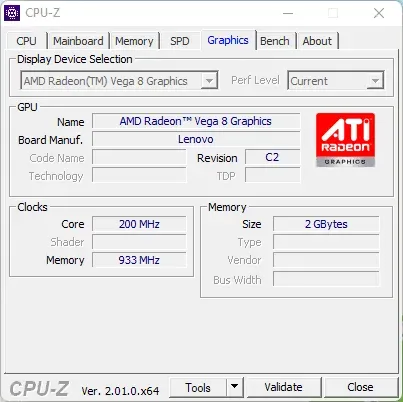
De nombreux processeurs Intel et AMD ont Intel HD Graphics et Vega Graphics. L’unité centrale de traitement ou le processeur contient un processeur graphique. Le GPU intégré partage une chambre avec le CPU, ce qui présente de nombreux inconvénients. Vous ne devriez pas vous attendre à ce que les graphiques Intel HD et les graphiques Vega fonctionnent à merveille. Un fabricant peut promouvoir la puce pour les jeux ou le montage vidéo léger, mais ils sont limités à bien des égards.
GPU dédié
Pour les ordinateurs de bureau, vous devez installer un GPU dédié et choisir une carte principale pour les travaux gourmands en ressources graphiques. Un GPU discret ou dédié a une carte de circuit imprimé, un GPU dédié, de la mémoire et une unité de refroidissement. Ne laissez pas le petit facteur de forme vous tromper car une carte graphique discrète peut exécuter des jeux lourds et rendre des projets 3D.
La plupart des logiciels de montage vidéo devraient avoir une carte graphique telle que RX 6500 ou RTX 3060. Nous avons suggéré des modèles de base des marques AMD et Nvidia.
Vérifier les processus d’arrière-plan
Identifions un composant Windows qui utilise trop les ressources système. J’utilise un ordinateur portable avec des graphiques Vega intégrés et cela pourrait vous donner une idée plus large.
1. Appuyez sur la touche Windows + X, puis sélectionnez « Gestionnaire des tâches » dans le menu déroulant.
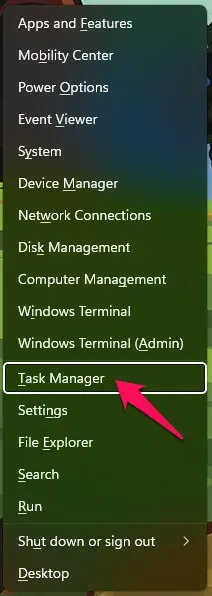
2. Utilisez le curseur et affichez les statistiques du GPU.
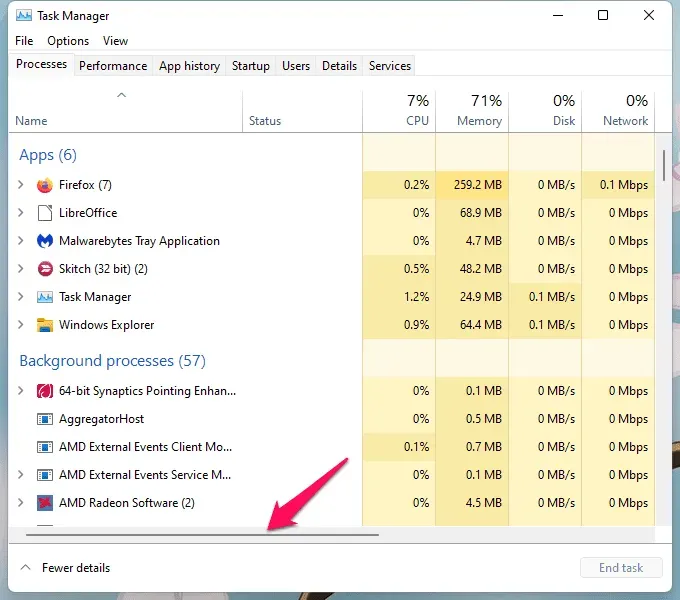
3. Surveillez votre pic de pourcentage GPU.
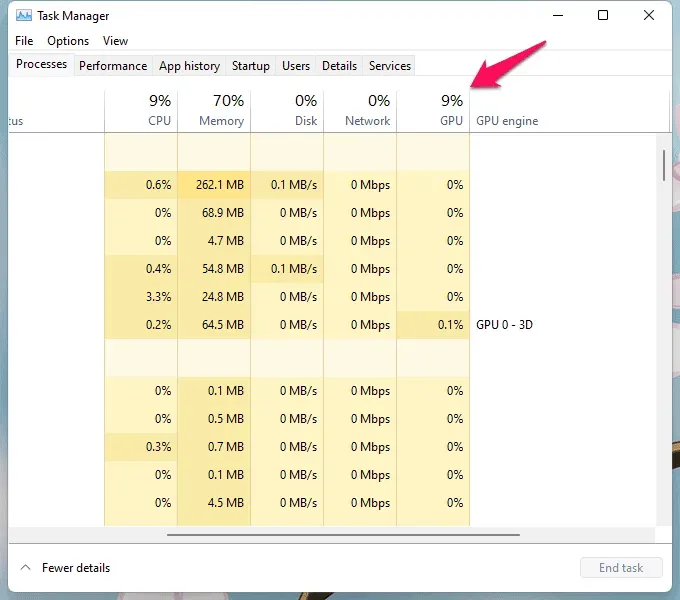
4. Augmentation de l’utilisation du GPU et du CPU.
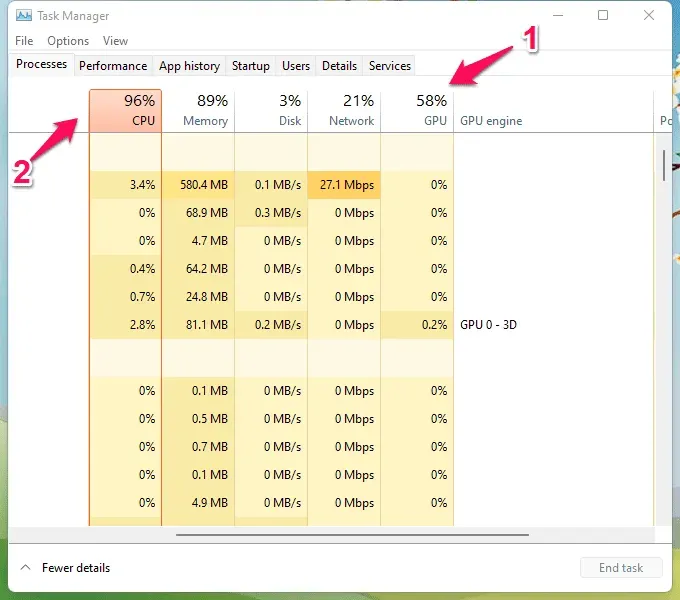
5. Faites défiler vers le bas et recherchez le processus qui consomme des ressources GPU.
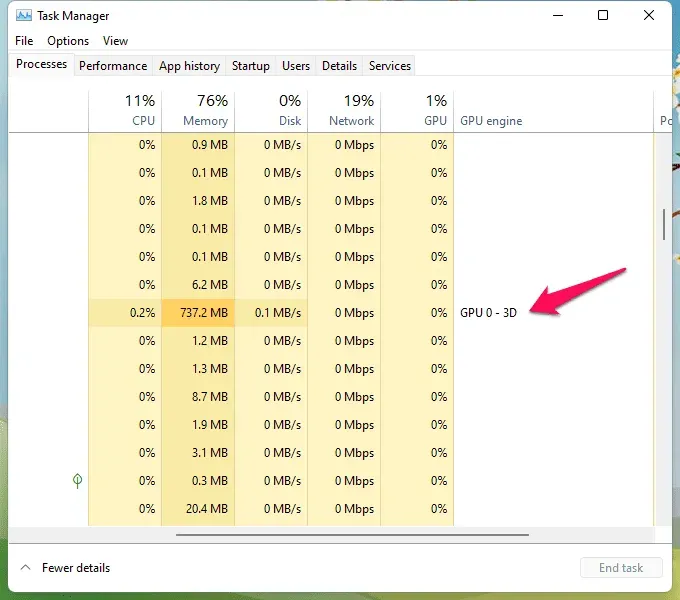
6. Microsoft Edge consomme 737 Mo de mémoire et de ressources GPU.
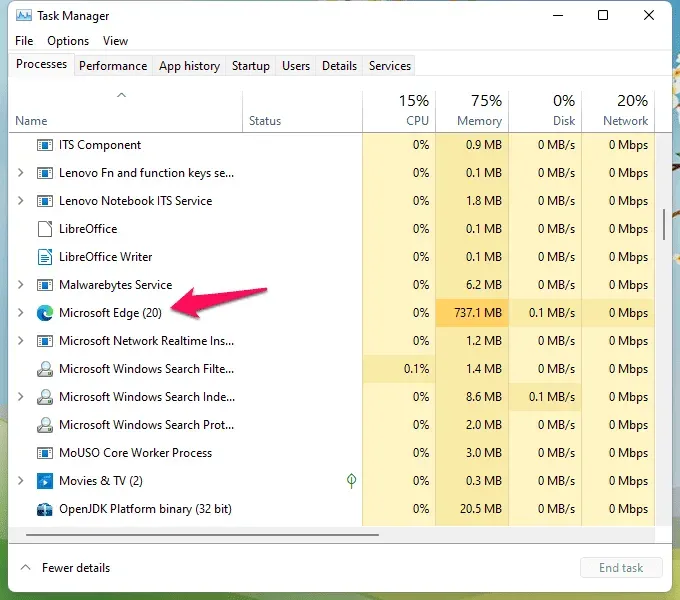
Je vous ai montré l’exemple ci-dessus et vous pouvez identifier le coupable en utilisant le gestionnaire de tâches.
Goulot d’étranglement du système
Avez-vous assemblé un ordinateur à partir de pièces non standard ? De nombreuses machines de conception et de jeu à petit budget sacrifient quelques composants en raison de la réduction des coûts. De nombreux ordinateurs bon marché sont confrontés au même problème et ne disposent pas du matériel le plus récent pour exécuter des logiciels modernes.
Je suggère aux lecteurs de mettre à niveau deux composants pour des performances plus fluides.
A.SSD
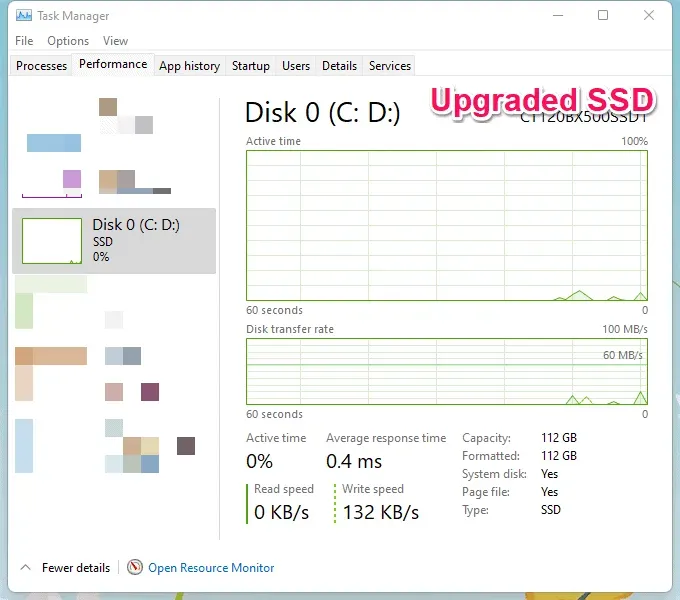
b. Mémoire/RAM
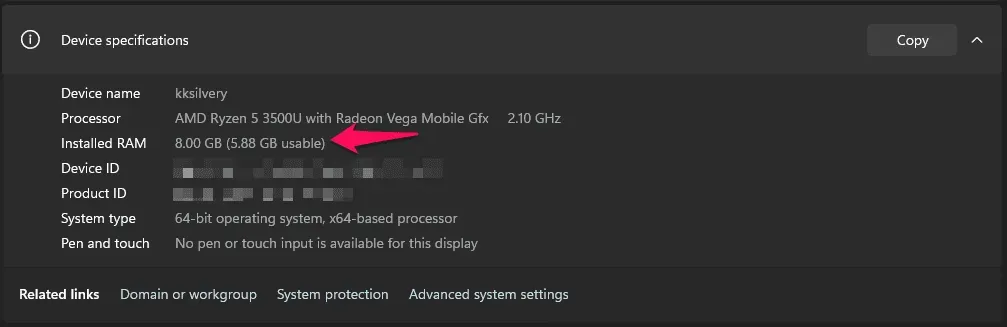
V. Ajouter un GPU dédié (si votre budget le permet)
Votre GPU utilise le stockage comme mémoire d’échange et stocke les fichiers sur le SSD. Le nouveau SSD a des vitesses de lecture/écriture impressionnantes et devrait servir de vaisseau d’échange.
La plupart des GPU mobiles Intel et AMD utilisent la RAM pour partager la mémoire. Mon système Ryzen 5 dispose de 8 Go de RAM mais 5,88 Go sont disponibles. Graphiques intégrés réservés 2 Go pour la mémoire vidéo. Mettez à niveau votre RAM pour une petite amélioration.
Il ne fait aucun doute qu’une carte graphique dédiée résout l’erreur « Mémoire GPU pleine ».
Élimination des menaces PC
Nous ne pouvons pas laisser de logiciels malveillants ou de virus sur le système. Les menaces PC cassent des documents, des fichiers, des dossiers, des fichiers système, etc. La plupart des menaces n’attaquent pas de manière agressive instantanément, mais infectent le système lentement. Prenez des mesures pour supprimer les menaces du PC Windows.
La sécurité Windows peut vous aider à trouver des logiciels malveillants, des virus, des logiciels publicitaires et des logiciels espions, mais il y a un problème. Dans le passé, la solution de sécurité de Microsoft a évité de nombreuses menaces. La solution de Defender est incohérente et vous pouvez opter pour une solution premium pour le moment.
J’utilise la version Malwarebytes (gratuite).
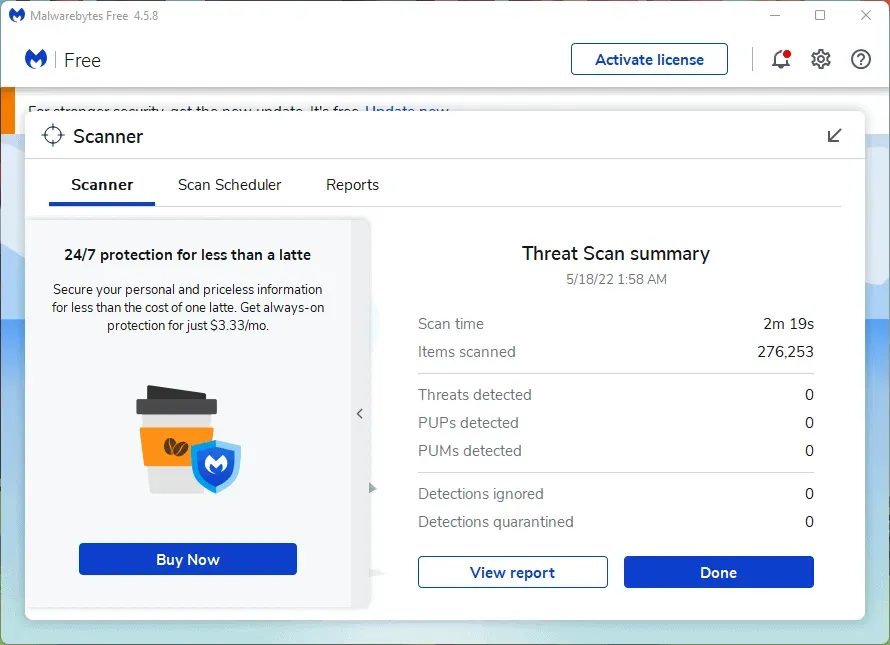
L’équipe Malwarebytes ne nous a pas parrainés et je suis un utilisateur actif. Exécutez une analyse complète du système et mettez les menaces en quarantaine.
Supprimer les programmes et logiciels piratés
Le logiciel piraté est un démon déguisé. De nombreux intrus et pirates ont avoué avoir infiltré votre domaine à l’aide de logiciels piratés. Je recommande aux utilisateurs de revenir au système d’exploitation Windows officiel et de supprimer les programmes piratés. Laissez-moi vous montrer comment supprimer les logiciels malveillants des programmes installés sur un PC Windows.
1. Appuyez simultanément sur la touche Windows + R.
2. Tapez « MRT » et appuyez sur la touche Entrée.
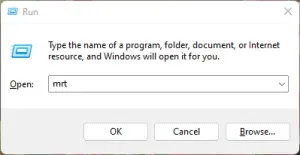
3. Cliquez sur le bouton « Suivant ».
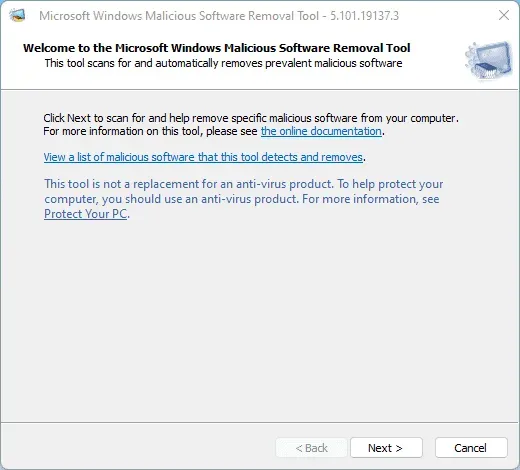
4. Sélectionnez l’option « Analyse complète », puis cliquez sur le bouton « Suivant ».
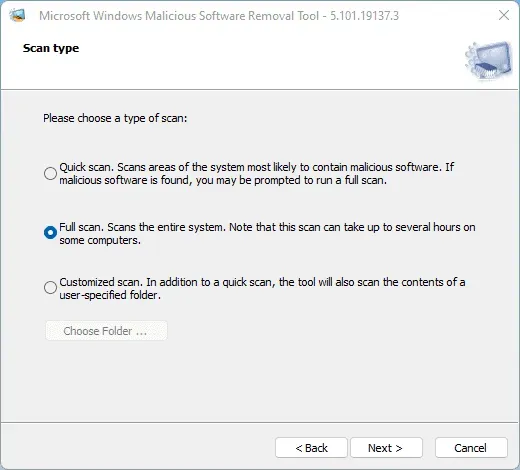
5. Exécutez une analyse du système.
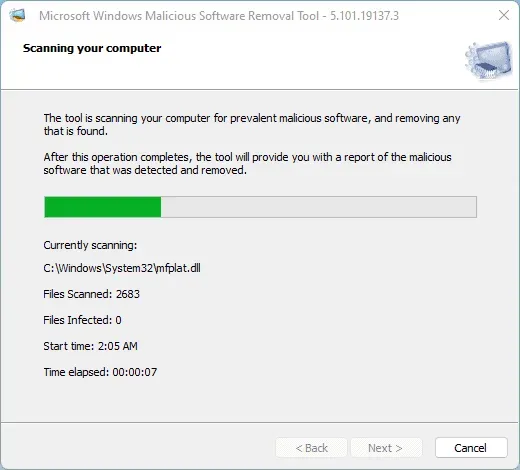
6. Cliquez sur le bouton « Terminer ».
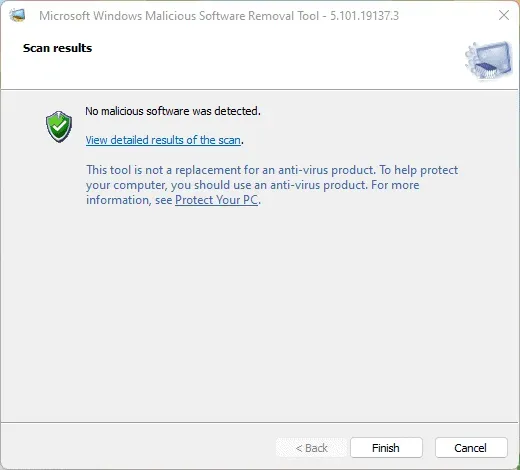
N’utilisez pas votre ordinateur pendant une analyse du système. Éloignez-vous du clavier et attendez la fin de l’analyse. Désactivez tous les périphériques amovibles tels que les lecteurs flash ou les périphériques de stockage externes.
Trouver des alternatives
Trouvez des programmes alternatifs et débarrassez-vous des logiciels piratés.
A. Essayez le système d’exploitation Linux (Kubuntu 22.4 LTS recommandé pour les ordinateurs de 5 ans)
Vous n’avez pas à payer un centime pour utiliser Ubuntu ou tout autre logiciel Linux.
b. Essayez LibreOffice
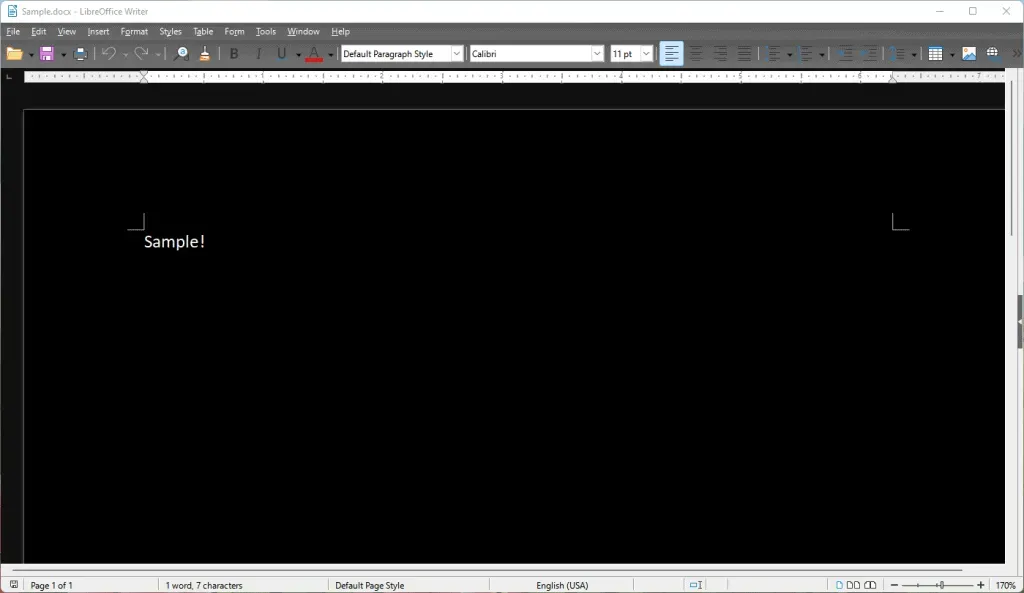
Je suis définitivement passé à LibreOffice Writer au lieu de MS Word.
V. Essayez Xtreme Download Manager
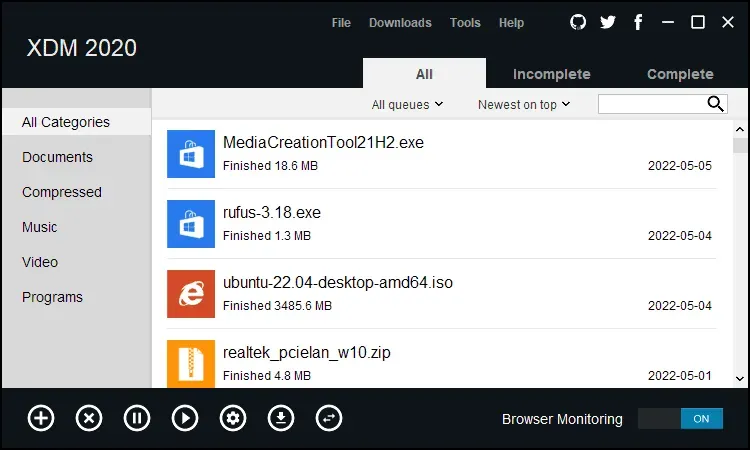
J’ai abandonné Internet Download Manager et j’ai utilisé la dernière version de XDM.
e. Essayez VLC
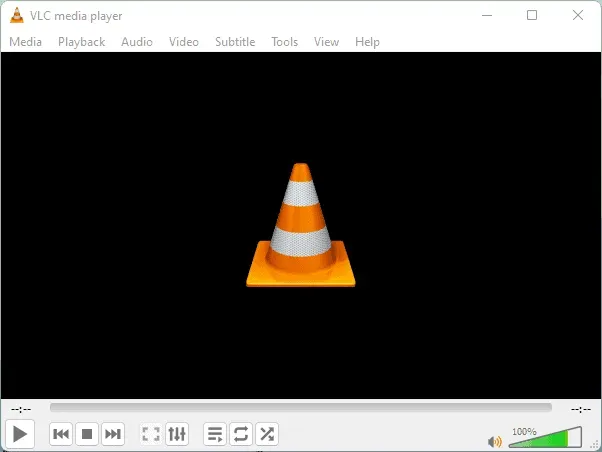
J’utilise VLC Media Player sur tous les ordinateurs.
F. Essayez BleachBit
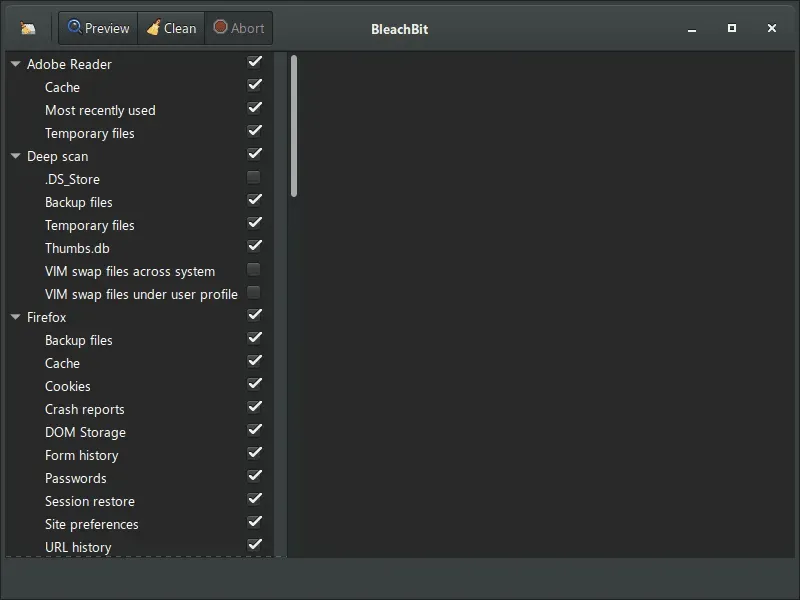
J’ai désinstallé CCleaner et installé BleachBit à la place.
d. Essayez KeePass
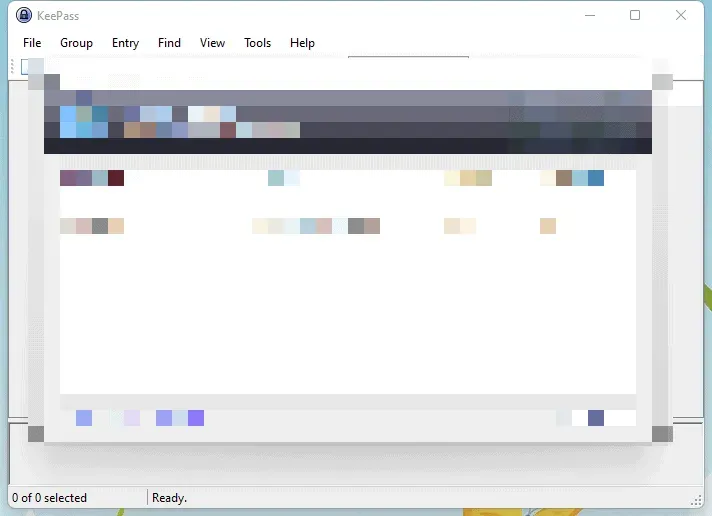
J’ai installé KeePass Password Safe – un gestionnaire de mots de passe.
heure Essayez la Crète
Vous devriez essayer Krita si vous n’avez pas assez d’argent pour payer PhotoShop.
I. Essayez Kdenlive
J’ai récemment commencé à utiliser Kdenlive comme éditeur vidéo.
Ci-dessus, j’ai suggéré des alternatives open source et des logiciels gratuits. j’utilise un logiciel gratuit
suggéré ci-dessus et ils sont un remplacement idéal pour les programmes payants.
En bout de ligne
Réinstallez le système d’exploitation Windows si rien ne fonctionne en votre faveur. J’exhorte les lecteurs à mettre à niveau le matériel et vous pouvez consulter n’importe quel ingénieur certifié pour des suggestions sur la mise à niveau du matériel. J’encourage les lecteurs à envisager de mettre à niveau leurs cartes graphiques et à se renseigner sur les exigences du programme et du système. Mettez à jour votre matériel si le programme indique 16 Go de RAM et un GPU dédié. Faites-nous savoir quelle solution vous a aidé à résoudre l’erreur « votre mémoire GPU est pleine ».


Laisser un commentaire